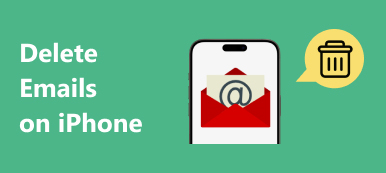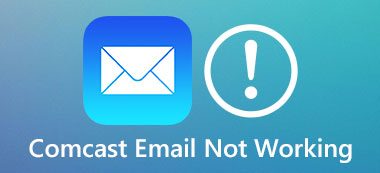"Ich habe täglich neue E-Mails auf meinem Handy gecheckt, aber in letzter Zeit E-Mails werden auf meinem iPhone nicht aktualisiert, wie kann man dieses Problem beheben?" Heutzutage ist es wahrscheinlicher, dass Menschen E-Mails auf ihren mobilen Geräten senden und empfangen. Es ist jedoch ärgerlich, wenn Sie nicht rechtzeitig die neuesten E-Mails erhalten. Noch wichtiger ist, dass Sie möglicherweise wichtige Informationen verpassen. Glücklicherweise Dieses Problem wird normalerweise durch Software- oder Netzwerkfehler verursacht.Diese Anleitung konzentriert sich darauf, wie es schnell behoben werden kann.
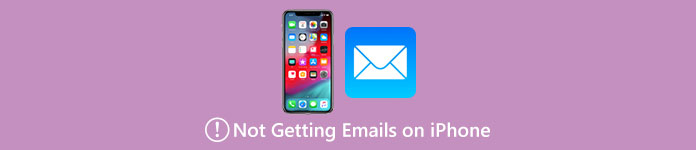
- Teil 1: Häufige Lösungen, um zu beheben, dass iPhone-E-Mails nicht aktualisiert werden
- Teil 2: Ultimative Methode, um zu beheben, dass iPhone-E-Mails nicht aktualisiert werden
- Teil 3: Häufig gestellte Fragen zum Nichtempfangen von E-Mails auf dem iPhone
Teil 1: Häufige Lösungen, um zu beheben, dass iPhone-E-Mails nicht aktualisiert werden
Lösung 1: Überprüfen Sie Ihr Netzwerk
Sie benötigen eine Internetverbindung, um E-Mails auf Ihrem iPhone zu empfangen und zu senden. Wenn Sie auf Ihrem iPhone keine E-Mails empfangen können, sollten Sie als Erstes Ihr Netzwerk sorgfältig überprüfen.
Schritt 1Rufen Sie zunächst Ihr Kontrollzentrum auf und tippen Sie auf Flugzeug-Modus um es einzuschalten. Warten Sie eine Weile und tippen Sie auf Flugzeug-Modus um es auszuschalten. Überprüfen Sie Ihre E-Mails und fahren Sie fort, wenn es immer noch nicht funktioniert.
Schritt 2Wenn Sie zum Empfangen von E-Mails ein Wi-Fi-Netzwerk verwenden, wechseln Sie zum Mobilfunknetz oder umgekehrt.
Schritt 3Wenn das Problem weiterhin besteht, öffnen Sie die Einstellungen-App, gehen Sie zu Allgemein, Zapfhahn iPhone übertragen oder zurücksetzen, Drücken Sie Zurücksetzen, und wähle Netzwerkeinstellungen zurücksetzen. Geben Sie Ihren Passcode ein und warten Sie, bis der Vorgang abgeschlossen ist. Stellen Sie dann eine Verbindung zu einem guten Netzwerk her und aktualisieren Sie Ihre E-Mails erneut.
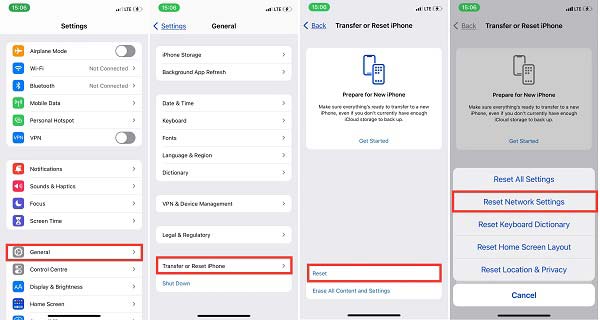
Lösung 2: Überprüfen Sie die Einstellungen
Warum können Sie keine E-Mails auf Ihrem iPhone empfangen? Die falsche Einstellung ist eine weitere Hauptursache. Sie sollten die E-Mail- und Benachrichtigungseinstellungen überprüfen und eventuelle Fehler korrigieren.
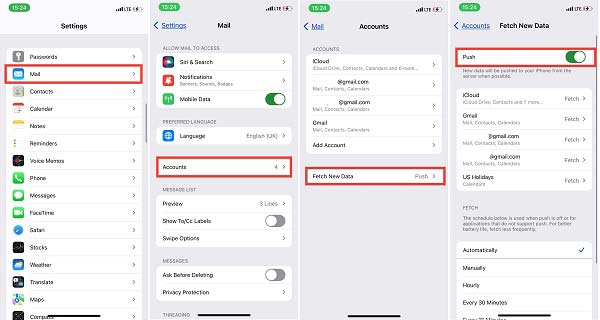
E-Mail-Update einstellen: Gehen Sie zur Einstellungen-App, tippen Sie auf Mail, und dann Trading Konten, wählen Neue Daten abrufen und stellen Sie sicher, dass Sie einschalten Push Möglichkeit. Dann sollten Ihre E-Mails aktualisiert werden.
Benachrichtigungen einstellen: Gehen Sie zurück zur App „Einstellungen“, tippen Sie auf Benachrichtigungen, und wähle Mail. Umschalten Benachrichtigungen zulassen, und stellen Sie die Benachrichtigungen nach Ihren Wünschen ein. Um ein individuelles Konto einzurichten, tippen Sie auf Benachrichtigungen anpassen.
Lösung 3: Installieren Sie die Mail-App neu
Obwohl die Mail-App auf dem iPhone vorinstalliert ist, können Sie sie von Ihrem Gerät entfernen. Dies ist eine weitere einfache Möglichkeit, das Problem zu lösen, dass E-Mails auf Ihrem iPhone nicht funktionieren.
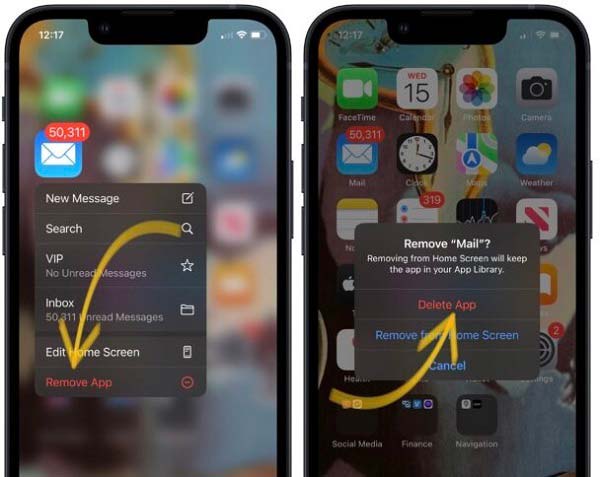
Schritt 1Runter halten Mail auf Ihrem Startbildschirm, bis das Menü angezeigt wird.
Schritt 2Wählen App entfernen im Menü und tippen Sie dann auf App löschen drücken, um es zu bestätigen.
Schritt 3 Öffnen Sie als nächstes den App Store, gehen Sie zu Suche Registerkarte, geben Sie ein E-mail, und drücke Suche. Installieren Sie dann die Mail-App erneut.
Schritt 4 Gehen Sie jetzt zurück zum Startbildschirm, öffnen Sie die Mail-App und überprüfen Sie Ihre E-Mails.
Lösung 4: Starten Sie Ihr iPhone neu
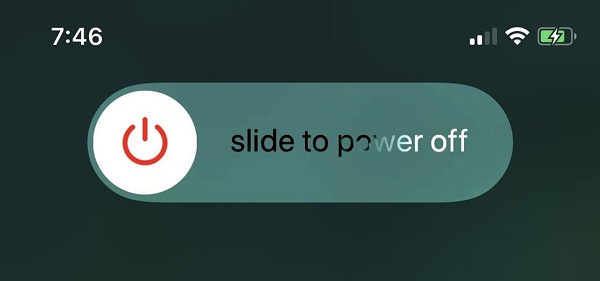
Manchmal werden E-Mails aufgrund von unzureichendem Speicherplatz nicht auf iPhones geladen. Ein Neustart des iPhone ist eine einfache Möglichkeit Caches löschen, schließen Sie Hintergrund-Apps und geben Sie Speicherplatz frei. Drücken Sie die Seite Taste, bis Sie den Ausschaltbildschirm sehen. Bewegen Sie den Schalter nach rechts und Ihr Bildschirm wird schwarz. Drücken Sie einige Minuten später auf Seite erneut drücken, bis das Apple-Logo erscheint. Überprüfen Sie dann erneut Ihr E-Mail-Update.

Lösung 5: Aktualisieren Sie die Software
Die letzte Lösung, um zu beheben, dass das iPhone keine E-Mails empfängt, besteht darin, Ihre Software zu aktualisieren. Apple veröffentlicht regelmäßig Updates, um Fehler in integrierten Apps und Software zu beheben. Halten Sie Ihre Software also besser auf dem neuesten Stand.
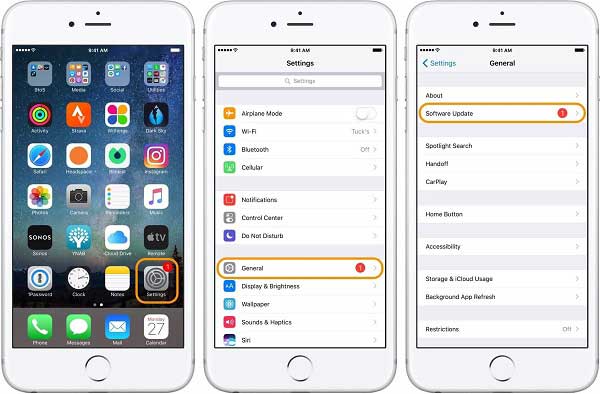
Schritt 1 Öffnen Sie Ihre Einstellungen-App.
Schritt 2 Gehen Sie zum Allgemein Tab und drücken Sie Software-Update.
Schritt 3 Wenn ein Update verfügbar ist, tippen Sie auf Lade und installiere Schaltfläche und befolgen Sie die Anweisungen, um es zu erhalten. Jetzt sollten Ihre E-Mails aktualisiert werden.
Teil 2: Ultimative Methode, um zu beheben, dass iPhone-E-Mails nicht aktualisiert werden
Wenn Sie die obige Fehlerbehebung durchgeführt haben, aber E-Mails nicht in Ihrem Posteingang auf Ihrem iPhone angezeigt werden, benötigen Sie ein leistungsstarkes Tool. Apeaksoft iOS Systemwiederherstellung. Es ist eine One-Stop-Lösung, um alle Softwareprobleme auf Ihrem iPhone zu beheben.

4,000,000+ Downloads
Beheben Sie Softwareprobleme auf iPhones ohne technische Kenntnisse.
Schützen Sie Ihre Daten während der Fehlerbehebung.
Installieren Sie das neueste iOS auf Ihrem Mobilteil.
Verfügbar für eine Vielzahl von iPhone- und iPad-Modellen.
So beheben Sie, dass iPhone-E-Mails nicht aktualisiert werden
Schritt 1Schließen Sie Ihr iPhone an
Starten Sie das beste iPhone-Software-Wiederherstellungstool, nachdem Sie es auf Ihrem PC installiert haben, und wählen Sie es aus iOS Systemwiederherstellung. Verbinden Sie als Nächstes Ihr iPhone mit einem Lightning-Kabel mit demselben PC und klicken Sie auf Start .

Schritt 2Wählen Sie einen Modus
Klicken Sie auf die Fixieren Taste, um zum nächsten Bildschirm zu wechseln. Wählen Sie dann einen Modus aus, z Standart Modus or Erweiterter Modus basierend auf Ihrer Situation. Schlagen Sie die Schichtannahme und überprüfen Sie dann die Informationen auf Ihrem iPhone und korrigieren Sie sie, wenn etwas nicht stimmt.

Schritt 3Beheben Sie, dass iPhone-E-Mails nicht aktualisiert werden
Laden Sie zuletzt die richtige iOS-Version und Firmware herunter. Dann repariert die Software automatisch E-Mails, die auf Ihrem iPhone nicht mehr ankommen.

Teil 3: Häufig gestellte Fragen zum Nichtempfangen von E-Mails auf dem iPhone
Warum wird meine E-Mail-Adresse auf meinem iPhone nicht aktualisiert?
Zu den Hauptursachen, warum E-Mails auf iPhones nicht mehr aktualisiert werden, gehören: Die Internetverbindung ist nicht gut; Etwas stimmt nicht mit der Mail-App oder Ihrem E-Mail-Konto; Sie haben das Passwort Ihres E-Mail-Kontos geändert, aber auf Ihrem iPhone nicht aktualisiert; Softwarebezogene Probleme.
Wie entferne ich das E-Mail-Konto von meinem iPhone?
Gehen Sie zur App Einstellungen, tippen Sie auf Mail und dann Trading Konten, und wähle Konto löschen. Sie können die detaillierte Anleitung hier einsehen E-Mail-Konto vom iPhone oder iPad löschen.
Wie passe ich die Funktion „Neue Daten abrufen“ für E-Mails an?
Öffnen Sie die Einstellungen-App, wählen Sie Mail und Einstellungenund tippen Sie auf Neue Daten abrufen. Wählen Sie dann eine Einstellung, z Automatisch or Von Hand.
Fazit
In diesem Beitrag wurde erläutert, wie das Problem behoben werden kann iPhone-E-Mail wird nicht aktualisiert. Befolgen Sie die gängigen Lösungen, damit Sie wie gewohnt die neuesten E-Mails auf Ihrem iPhone erhalten. Wenn sie nicht funktionieren, kann Apeaksoft iOS System Recovery Ihnen helfen, das Problem schnell zu beseitigen. Darüber hinaus ist es ziemlich einfach zu bedienen. Mehr Fragen? Bitte zögern Sie nicht, sie unter diesen Beitrag zu schreiben.